Canva là công cụ thiết kế đồ họa trực tuyến mạnh mẽ, được ưa chuộng nhờ kho mẫu thiết kế, sticker, và hình ảnh phong phú. Tuy nhiên, nhiều người vẫn quen thuộc với Microsoft PowerPoint. Bài viết này sẽ hướng dẫn bạn cách chuyển slide từ Canva sang PowerPoint một cách dễ dàng, giữ nguyên hiệu ứng.
Canva và PowerPoint: Tổng Quan
PowerPoint, phần mềm trình chiếu của Microsoft, cho phép tạo và chỉnh sửa bài thuyết trình với hình ảnh, văn bản, bảng tính, video. PowerPoint có thể sử dụng trên máy tính và thiết bị di động (Android, iOS).
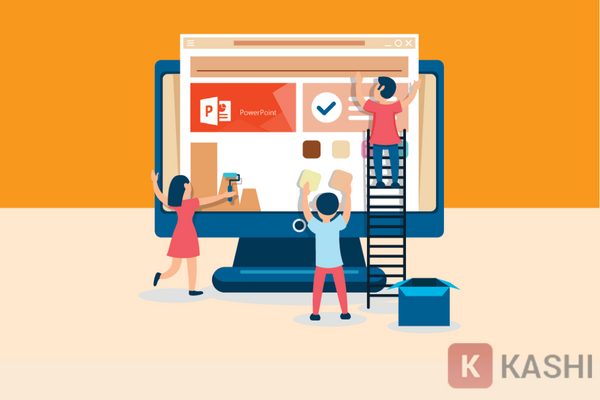 Giao diện PowerPoint
Giao diện PowerPoint
Canva là công cụ thiết kế đồ họa trực tuyến, giúp tạo hình ảnh, logo, thiệp mời, và bài thuyết trình. Canva cung cấp giao diện dễ sử dụng, hàng trăm mẫu miễn phí, và kho đồ họa trả phí đa dạng.
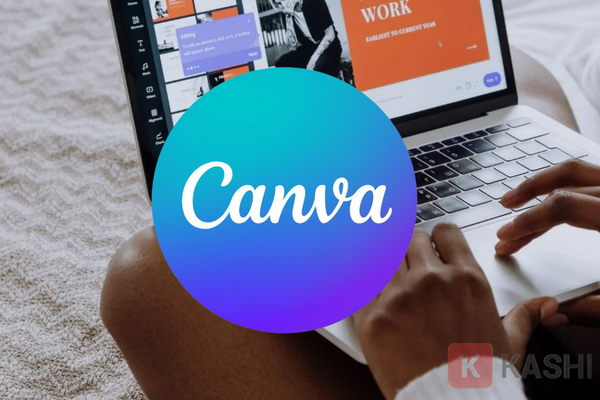 Giao diện Canva
Giao diện Canva
So Sánh Canva và PowerPoint
Mặc dù có nhiều công cụ thay thế PowerPoint, Canva vẫn là lựa chọn hàng đầu. Một số điểm khác biệt chính:
- Nền tảng: PowerPoint hoạt động offline, Canva hoạt động online.
- Truy cập: Canva truy cập trực tuyến qua website hoặc ứng dụng, PowerPoint cần tải và cài đặt.
- Lưu trữ: Canva tự động lưu online, PowerPoint cần lưu file thủ công.
Hướng Dẫn Chuyển Slide Canva sang PowerPoint (2025)
Dưới đây là các bước chuyển đổi đơn giản:
Bước 1: Mở Bài Thuyết Trình trên Canva
Đăng nhập Canva và mở bài thuyết trình hoặc dự án bạn muốn chuyển.
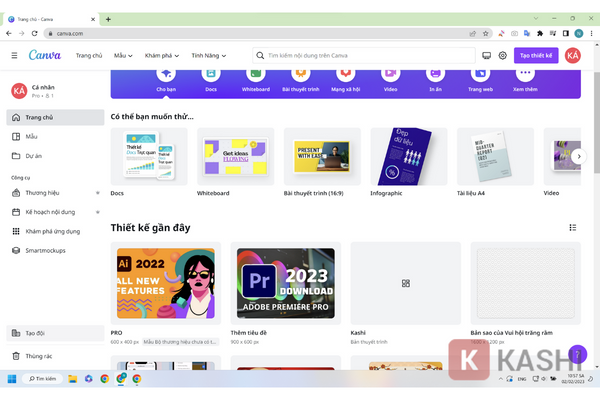 Mở bài thuyết trình Canva
Mở bài thuyết trình Canva
Bước 2: Chọn Chia Sẻ và “Khác”
Nhấn nút “Chia sẻ”, sau đó chọn “Khác”.
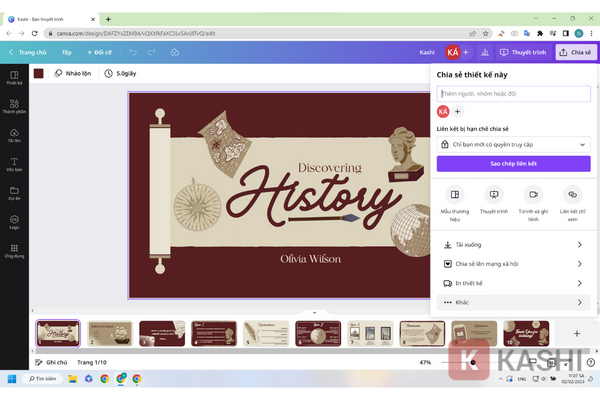 Chọn chia sẻ
Chọn chia sẻ
Bước 3: Chọn Định Dạng PowerPoint
Trong danh sách tùy chọn, chọn “Microsoft PowerPoint”.
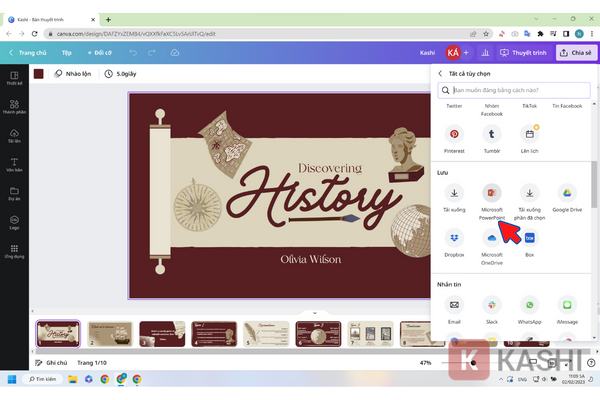 Chọn PowerPoint
Chọn PowerPoint
Bước 4: Tải Xuống
Nhấn “Tải xuống” và chờ vài giây để hoàn tất.
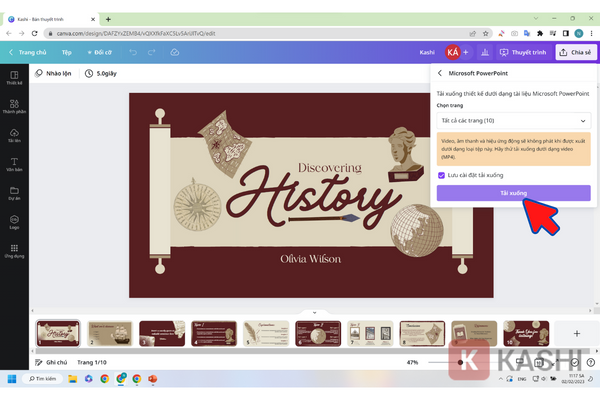 Tải xuống
Tải xuống
Bước 5: Mở File PowerPoint
Mở file PowerPoint vừa tải xuống. Vậy là bạn đã chuyển đổi thành công!
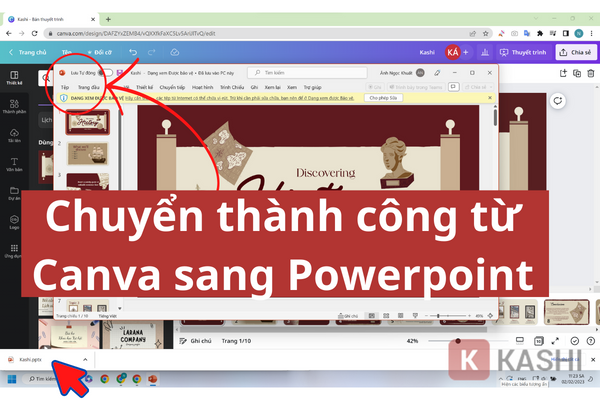 Mở file PowerPoint
Mở file PowerPoint
Ưu Điểm Nổi Bật của Canva và PowerPoint
Cả hai đều là công cụ thiết kế slide chuyên nghiệp, mỗi phần mềm có những ưu điểm riêng.
Ưu điểm của PowerPoint:
- Giao diện đơn giản, dễ sử dụng.
- Tạo slide, bài thuyết trình chuyên nghiệp.
- Kho mẫu slide sẵn có (từ phiên bản 2016).
- Tính năng bảo vệ quyền riêng tư.
Ưu điểm của Canva:
- Kho template đa dạng, phong phú.
- Hơn 500 font chữ.
- Thư viện hình ảnh, âm thanh chất lượng cao.
- Thao tác thiết kế đơn giản.
- Chia sẻ và cộng tác trực tuyến.
- Tự động lưu trữ online.
Kết Luận
Trên đây là hướng dẫn chi tiết cách chuyển slide từ Canva sang PowerPoint. Hy vọng bài viết hữu ích cho bạn trong học tập và công việc.














Discussion about this post